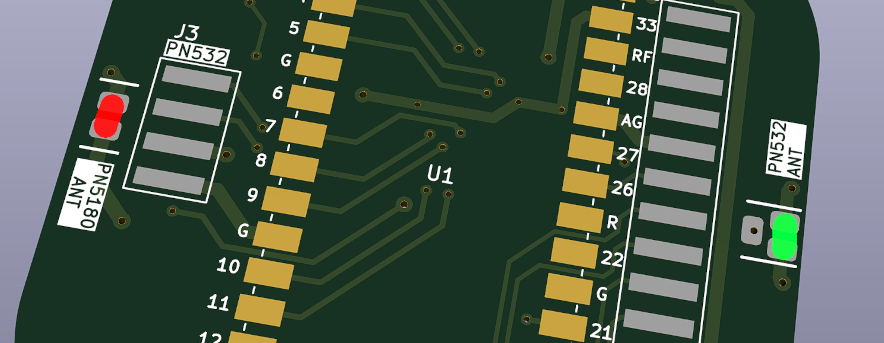16 KiB
AIC Pico,AIC Key 和 AIC Touch
AIME 读卡器 & Bandai Namco 读卡器 & Cardio 模拟器
Click here for the English version of this guide.

为了省事,本文档是我从原先英文版翻译回中文的,高度依赖了 GitHub Copilot (GPT),所以语气可能怪怪的,见谅。
特性:
- 它很小,据我所知是最小的。
- 有许多变种:
- AIC Pico (PN532)
- AIC Pico (PN5180, 无壳)
- AIC Key PN532/PN5180
- AIC Touch PN532/PN5180
- AIC Pico Lib (参见下面的注释 1)
- 易于制作。
- Sega AIME I/O, Bandai Namco I/O 和 Spicetools CardIO 模拟。
- 自动检测上述 I/O 协议。
- 用于参数配置的命令行。
- 支持的卡:
- FeliCa (Amusement IC)
- ISO/IEC 14443 类型 A (BanaPassport, Mifare, Amiibo, 一些 IC Tag 和 ID Tag 卡, 等等.)
- ISO/IEC 15693 (旧的 E-Amusement 卡),仅 PN5180 支持 (参见下面的注释 2)
- 从任何 Mifare 卡模拟虚拟 AIC(暂不支持 Bandai Namco I/O 外)。
- 所有源文件开放。
注释:
-
这样就可以把 "AIC Pico" 集成到基于 Raspberry Pi Pico 的其他项目中。可以参考我的 Chu Pico 项目里的用法。

-
PN532 只支持 14443A (Mifare) 和 FeliCa 卡,而 PN5180 还支持 15693 卡(旧的 e-Amusement 卡)。
感谢
感谢许多尊敬的爱好者和公司将他们的工具或材料免费或开源(KiCad, OnShape, InkScape, Fritzing, Raspberry things),ChatGPT 和 GitHub Copilot 也提供了很大的帮助。
同时感谢对我有很大帮助的社区开发者和项目:
- CrazyRedMachine (https://github.com/CrazyRedMachine) 提供了 Spicetools Card IO 部分;
- Sucareto 的 AIME Reader (https://github.com/Sucareto/Arduino-Aime-Reader) 提供了 AIME 协议部分;
- Bottersnike (https://gitea.tendokyu.moe/Bottersnike, https://sega.bsnk.me/) 提供了 AIME 和 FeliCa 相关的知识;
- .NET nanoFramework (https://github.com/nanoframework) 提供了 PN5180 部分;
- Gyt4 (https://github.com/gyt4/) 提供了 Bandai Namco 读卡器相关信息;
- Bananatools (https://gitea.tendokyu.moe/Hay1tsme/bananatools) 提供了 Bandai Namco 读卡器交互信息;
- chujohiroto (https://github.com/chujohiroto/Raspberry-RCS620S/blob/master/rcs620s.py) RCS620 用作间接参考;
友情警告
这个项目:
- 严重依赖于3D打印,Bambu AMS系统能够提供很大的帮助。
- 需要有焊接微小组件和线路的技能。
查看我的其他项目
你也可以查看我其他的酷炫项目。







- Popn Pico: https://github.com/whowechina/popn_pico
- IIDX Pico: https://github.com/whowechina/iidx_pico
- IIDX Teeny: https://github.com/whowechina/iidx_teeny
- Chu Pico: https://github.com/whowechina/chu_pico
- Mai Pico: https://github.com/whowechina/mai_pico
- Diva Pico: https://github.com/whowechina/diva_pico
- AIC Pico: https://github.com/whowechina/aic_pico
声明
我在个人时间内制作了这个项目,没有任何经济利益或赞助。我将继续改进这个项目。我已尽我所能确保所有内容的准确性和功能性,但总有可能出现错误。如果你因使用这个开源项目而造成时间或金钱的损失,我不能负责。感谢你的理解。
查看我 GitHub 主页,上面有很多其他项目。 https://github.com/whowechina/
关于许可证
它是 CC-NC 授权。所以你只能给自己和你的朋友 DIY,不能利用这个项目赚钱。
多种制作版本选择
制作 AIC Pico PN532
说真的,这是我所有 Pico 系列项目中最简单的一个。
组件
- 1x 树莓派 Pico 或 Pico W (克隆版也可以)。
https://www.raspberrypi.com/products/raspberry-pi-pico - 1x PN532 模块 (红色方形板版本,便宜的克隆版也可以)。
https://www.elechouse.com/product/pn532-nfc-rfid-module-v4/ - 一些细一点的电线,软一点的硅胶线更好。
- 小巧的 WS2812B LED 灯条。
- 4x M2*8mm 螺丝。
3D 打印
- aic_pico_bottom.stl
底部部分。
对于顶部部分,选择适合你需求的一个。
- aic_pico_top.stl
常规顶部部分。 - aic_pico_top_ams.3mf
常规顶部部分,多色打印。 - aic_pico_top_tall.stl
加高的顶部部分,可以适应更厚的 LED 条。 - aic_pico_top_tall_ams.3mf
加高的顶部部分,多色打印。
顶部部分需要上下颠倒打印。
接线
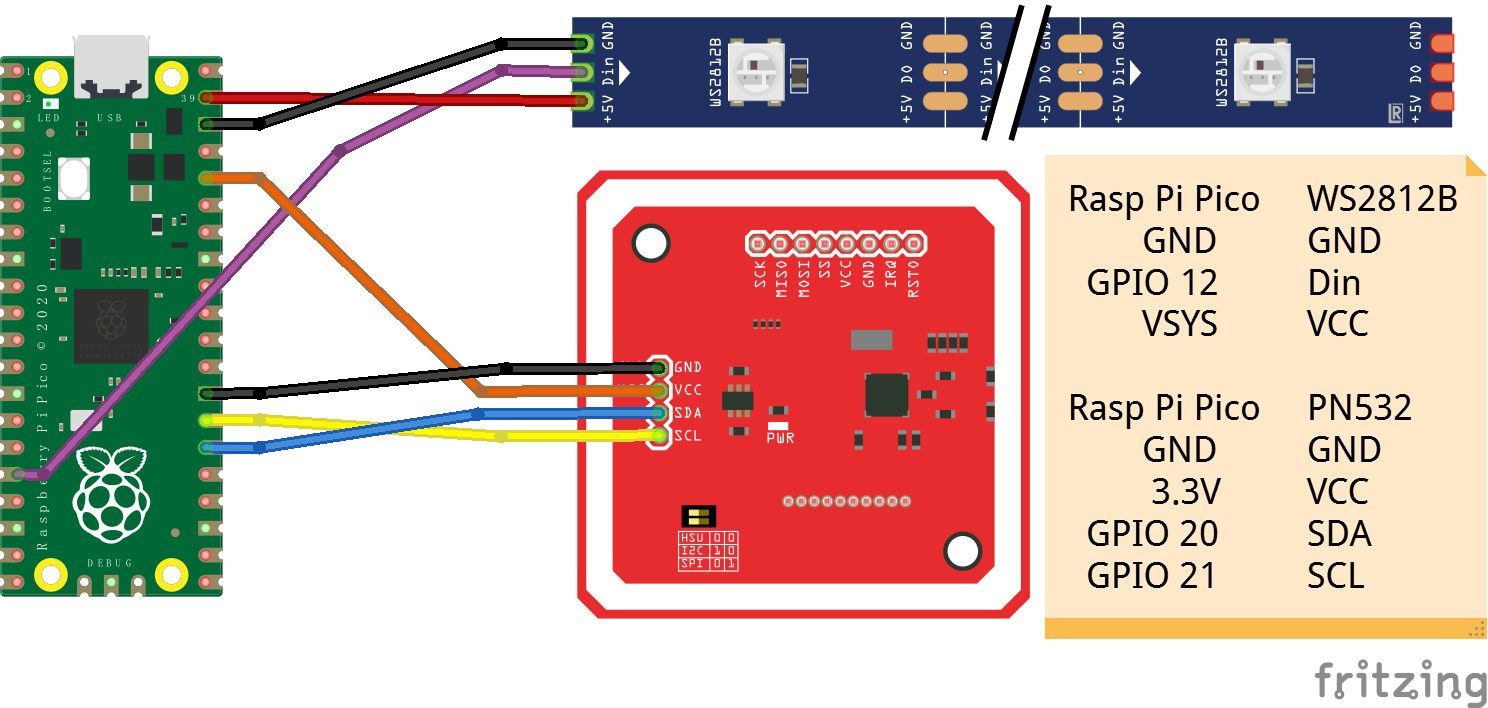
组装
我会让这些图片来说明。




注意事项
- 固件支持最多 64 个 LED 的 WS2812B 灯条。我用了 3 个,如主标题图像所示。但你可以用不同数量的 LED,只要它们能装进壳子里。
- 即使在低设置下,LED 可能过于明亮,考虑用一些胶带覆盖它。
- PN532 上的模式开关必须处于 "I2C" 模式,下面的图片显示了正确的设置。

制作 AIC Pico PN5180
如果你选择 PN5180 NFC 模块,壳子的设计要你自己来了,确保它适合你的要求就好,或者你可以不使用壳子。与 PN532 版本相比,准备好焊接更多的线。
接线
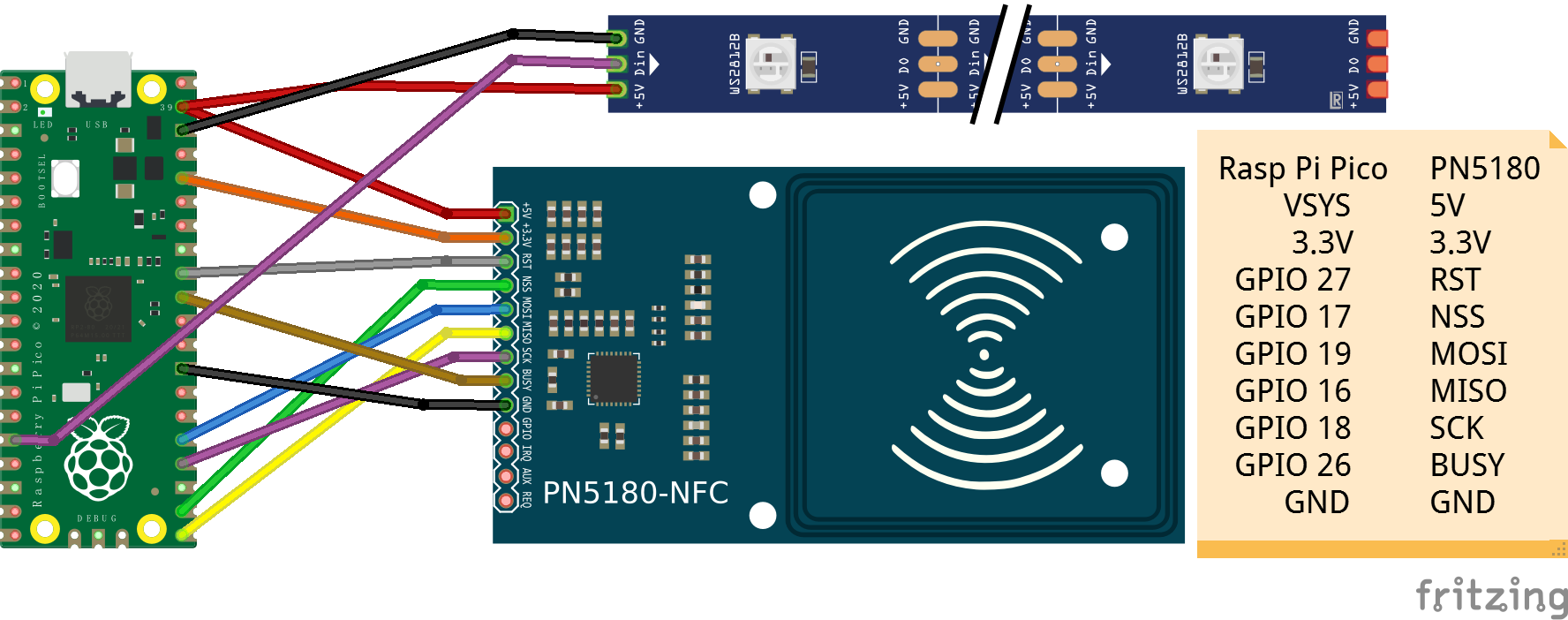
注意:WS2812B LED 条的接线与 PN532 版本相同。
制作 AIC Key
AIC Key 是 AIC Pico 的一个变种 - 集成了一个小键盘。比 "AIC Pico" 更难构建,因为它有许多微小的组件需要焊接。
组件
-
1x 树莓派 Pico 或 Pico W (克隆版也可以)。
https://www.raspberrypi.com/products/raspberry-pi-pico -
对于 NFC 模块,选择以下选项之一:
- 1x PN532 模块 (红色方形板版本,便宜的克隆版也可以)。
https://www.elechouse.com/product/pn532-nfc-rfid-module-v4/ - 1x PN5180 模块 (蓝色矩形版本,便宜的克隆版也可以)。PN5180 支持 ISO/IEC 15693 (旧的 e-amusement 卡)。

- 1x PN532 模块 (红色方形板版本,便宜的克隆版也可以)。
-
对于 LED,你有 2 个选项:
- 选项 1:6x 侧光 WS2812B 1204 LED(D1 到 D6)和一个 10ohm 0603 电阻(R1),在组装图像中标记为绿色。( AIC Key 和 AIC Touch 均支持)
- 选项 2:6x 常规单色 0603 LED(D7 到 D12)和 6x 100ohm 0603 电阻(R2 到 R7),在组装图像中标记为紫色。(仅 AIC Key)
-
C1, C2, C3 电容, 0603 0.1uF。它们提供更好的供电稳定性。
-
对于开关,你有 2 个选项:
- 选项 1:12x ALPS SKRRAAE010 低调 TACT 开关。
https://www.mouser.com/ProductDetail/Alps-Alpine/SKRRAAE010?qs=m0BA540hBPeKhAe3239t1w%3D%3D - 选项 2:12x Panasonic EVQP1K05M 6mm 方形触摸开关。
https://www3.panasonic.biz/ac/e/dl/catalog/index.jsp?series_cd=3473&part_no=EVQP1K05M
- 选项 1:12x ALPS SKRRAAE010 低调 TACT 开关。
-
1x 数字贴纸。你可以找一些定制贴纸服务,或者你可以找一些现有的贴纸。我发现这个 Bonito 水晶 3D 贴纸对这个项目非常有帮助。


-
PCB,访问 JLCPCB (https://jlcpcb.com/) 并在那里下订单。保持所有设置默认,1.6mm 厚度,你喜欢的任何颜色。PCB gerber 文件在 "Production/PCB/aic_key_v*.zip"。

3D 打印
- aic_key_bottom.stl
底部部分。 - aic_key_top_surface.stl
适用于 Alps 表面开关的顶部部分。 - aic_key_top_surface_ams.3mf
适用于 Alps 表面开关的顶部部分,多色打印。 - aic_key_top_tact.stl.stl
适用于 Panasonic tact 开关的顶部部分。 - aic_key_top_tact_ams.3mf
适用于 Panasonic tact 开关的顶部部分,多色打印。
顶部部分需要上下颠倒打印。
组装
我还是让这些图片来说明。记住在组装之前先将固件上传到树莓派 Pico。 注意,最新的 PCB 已经同时兼容 PN532 和 PN5180,根据需要焊接即可。下面的照片是基于早期的 PCB 版本拍摄的,不能精确对应,但我相信你能够看明白。
通用部分



PN532 版本
记住首先设置为 I2C 模式。




注意:
- PN532 PCB 上的天线有可能会接触到 USB 插座并导致射频问题。为了防止这种情况,你可以贴上绝缘胶带避免它们互相接触。
 - 由于制造误差,您手上的 PN532 模块可能无法完美地适应外壳。如有必要,您可以略微修剪 PN532 模块的边缘来调整。
- 由于制造误差,您手上的 PN532 模块可能无法完美地适应外壳。如有必要,您可以略微修剪 PN532 模块的边缘来调整。
PN5180 版本
你需要切掉原来的天线并使用我们 PCB 中的天线。




Final Assembly
你可以使用一些强力胶水来固定贴纸。


制作 AIC Touch
AIC Touch 是 AIC Pico 的另一种版本,配备了触摸屏。不过它微小的 FPC/FFC 连接器大大增加了焊接和组装的难度。
组件
-
对于 Raspberry Pi Pico、NFC 模块、6x WS2812B 1204 LED 和 R1 电阻部分,请按照 AIC Key 的指南进行操作。
-
C1、C2、C3,0603 0.1uF 电容,它们有助于更稳定的电源供应。
-
R2、R3,I2C 总线的上拉电阻,0603 1Kohm ~ 4.7Kohm。
-
1.69 英寸 240x280 LCD 触摸屏(ST7789 + CST816)。有几个供应商在销售这个型号,只要看起来完全相同,就应该可以。它看上去长这个样子。

-
触摸屏的 FPC/FFC 翻盖连接器。18P,0.5mm 间距,1.0H(1mm 高度),前翻盖下接。它看起来像这样:

3D 打印
- aic_touch_bottom.stl
底部部分。 - aic_touch_top.stl
顶部部分. - aic_touch_top_ams.3mf
顶部部分,多色打印。
顶部部分需要上下颠倒打印。
为了获得最佳的外观效果,我建议使用透明 PLA 和黑色 PLA 的组合。其中顶部除了子对象“Top”的最开始两层用黑色外,其他都用透明。

组装
对于大部分内容,请参考 AIC Key 的制作。
-
触摸屏会严重阻挡 PN532 的 RF 信号,所以我们需要将天线转移到 AIC Touch 的 PCB 上,就像前面 PN5180 版本那样。
-
焊接 18P-0.5mm-1.0H FPC/FFC 连接器很有挑战。以下是一些提示:
- 使用小而尖锐的烙铁头,越小越好。
- 烙铁头温度设定在较低的温度,比如大约 280 摄氏度。
- 使用大量的高质量助焊剂,以保持引脚在整个焊接过程中“湿润”。
- 首先焊接两侧的固定引脚以确保对齐,然后再焊接 18 个主引脚。
- 避免直接将焊锡丝喂到主引脚来焊接。
- 在焊接主引脚时,只需要在烙铁尖上附着极少量的焊锡。
- 如果你用了过多的焊锡,可以用吸锡带去除多余的焊锡。
-
记得贴一层 1mm 厚度的软垫以支撑触摸屏。你可以用 1mm 厚度的 3M VHB 双面胶带,但是不要移除红色的保护层(绝对不要让胶带粘在触摸屏上)。


-
搞定!

固件
- UF2 文件在
Production\Firmware文件夹中。 - 有几种方法可以进入固件更新模式:
- 对于新构建,握住 BOOTSEL 按钮,同时将 USB 连接到 PC,会出现一个名为 "RPI-RP2" 的磁盘。将 UF2 固件二进制文件拖入其中。这样就 OK 了。
- 如果已经上传过可用的的固件,你可以在命令行中使用 "update" 命令来更新未来的固件,这样你就不需要打开外壳。
- 如果已经有一个在 2023-12-02 之后的工作固件,你也可以在插入 USB 线时同时按下 "00" 键和 "·" 键(或直接接地 GPIO10 和 GPIO11),它将进入固件更新模式。
- 其中一个 USB 串口是命令行,你可以使用这个 Web Serial Terminal 来连接和访问命令行。(注意:"?" 是帮助)
https://googlechromelabs.github.io/serial-terminal/ - 另外一个串口上运行读卡器协议,当前支持 AIME 和 Bandai Namco。
- Spicetools cardio (Card I/O) HID 是一直开启的,除非读卡器协议正在工作中。
- 如果你的 PN5180 模块在读取 Mifare 卡(AIME 卡和 Bana Passport 卡)的时候遇到问题,你可以试试用“pn5180_tweak on”命令来启用 PN5180 射频调整。
- 一些命令行命令:
- "light <rgb|led|both|off>" 来打开或关闭 LED。
- "level <0..255> <0..255>" 来调整亮度。
- "nfc" 手动检测卡片。
- "update" 重启进入固件更新模式。
- 鉴于我的业余时间有限,固件可能没有完全测试。请报告任何异常。
卡的 ID 生成逻辑
为了支持许多不同的 NFC 卡和标签,卡 ID 按照以下规则进行转换。
AIME
- 15693 => 0x01 + UID 的最后 7 个字节
- MIFARE (4-byte UID) => 0x01 + 0x01 + UID + UID 的前 2 个字节
- MIFARE (7-byte UID) => 0x01 + UID
- FeliCa => 原始 IDm
CardIO
- 15693 => 原始 UID
- MIFARE (4-byte UID) => 0xE0 + 0x04 + UID + UID 的前 2 个字节
- MIFARE (7-byte UID) => 0xE0 + UID
- FeliCa => 原始 IDm
Bandai Namco
- MIFARE (4-byte UID) => UID
- FeliCa => 原始 IDm